Lots
– Menu Applications > Gestion des stocks > Lots
Par défaut, les lots réceptionnés pour son propre groupe sont affichés mais il est possible de consulter tous les articles en stock en sélectionnant Tous les groupes au champ Groupe.
Qté restante : La valeur indiquée recherche dans la liste des articles ceux qui ont au minimum la quantité indiquée en stock.
La recherche peut se faire à partir des articles ajoutés dans le panier en cochant le filtre Filtrer avec les articles du panier
Chaque lot, sous réserve que l’utilisateur ait les droits, peut être déplacé ou sorti du stock individuellement à l’aide des actions en bout de ligne.
Le formulaire adapté qui s’affiche reprends alors les informations relatives au lot. Chaque déplacement ou évacuation peut se faire par conditionnements ou par articles
Surveillance de stocks Articles
Des filtres sont disponibles pour affiner la recherche.
Mouvements
Lorsque le mouvement est une régularisation corrigeant l’inventaire, la fond de la cellule de la lettre de sens est rose.
Régularisation
La date du jour est affichée mais elle est modifiable.
Nouvelle Entrée
La sélection d’article affiche le ou les conditionnements existants.
La fonction ![]() Nouvelle entrée est également disponible dans la colonne Actions de la liste des articles et dans la fiche de l’article quand l’utilisateur a les droits.
Nouvelle entrée est également disponible dans la colonne Actions de la liste des articles et dans la fiche de l’article quand l’utilisateur a les droits.
Ouvrir le formulaire par ce biais sélectionne automatiquement l’article dans le formulaire.
Consommer
Consommer un article le sort du stock.
La consommation se fait soit par Articles, soit par Conditionnements en sélectionnant l’option dans la section Article.
La fonction ![]() Consommer est également disponible dans la colonne Actions de la liste des articles et dans la fiche de l’article quand l’utilisateur a les droits.
Consommer est également disponible dans la colonne Actions de la liste des articles et dans la fiche de l’article quand l’utilisateur a les droits.